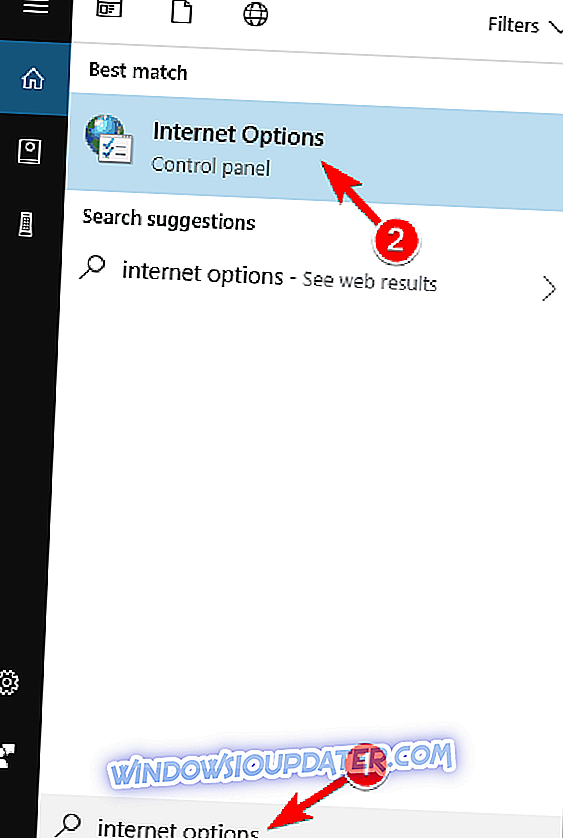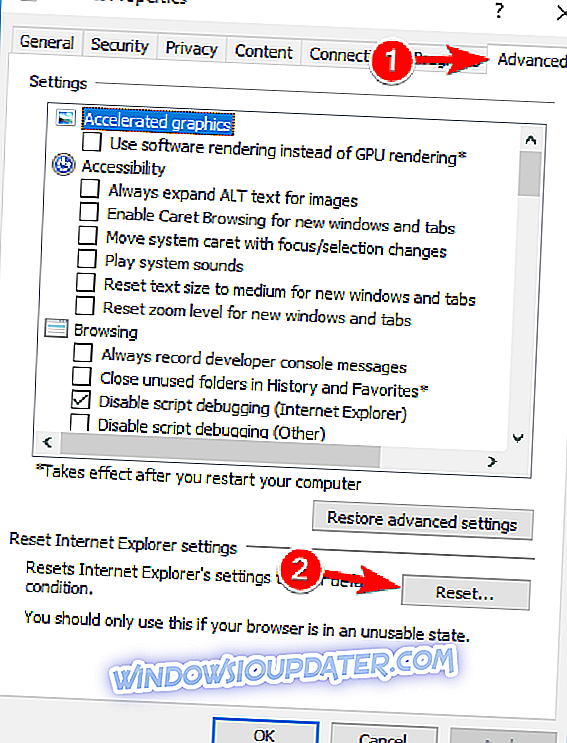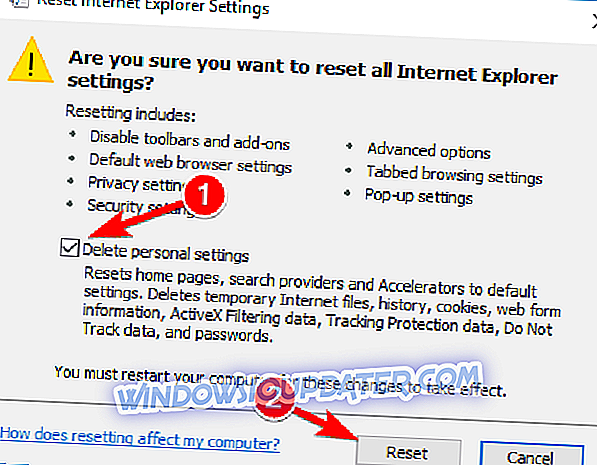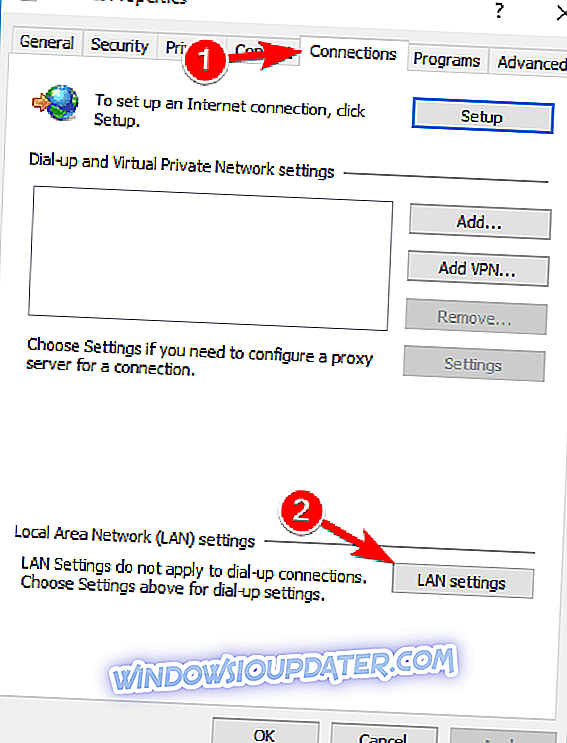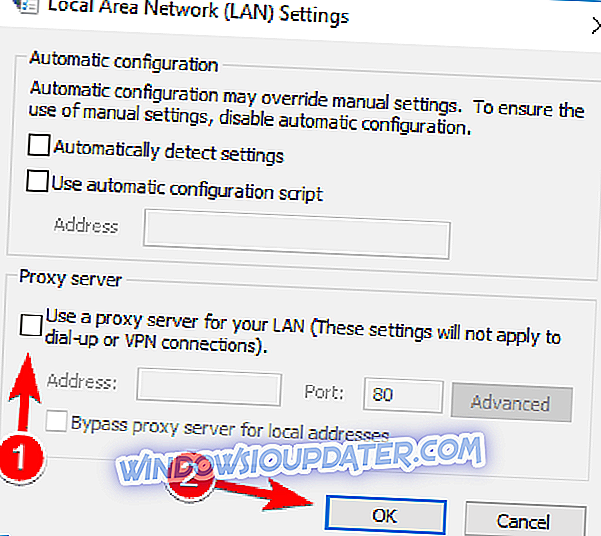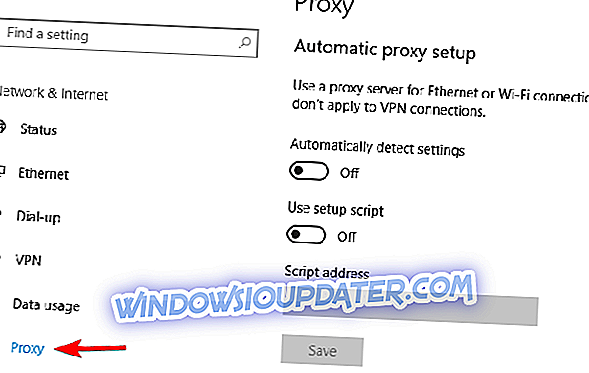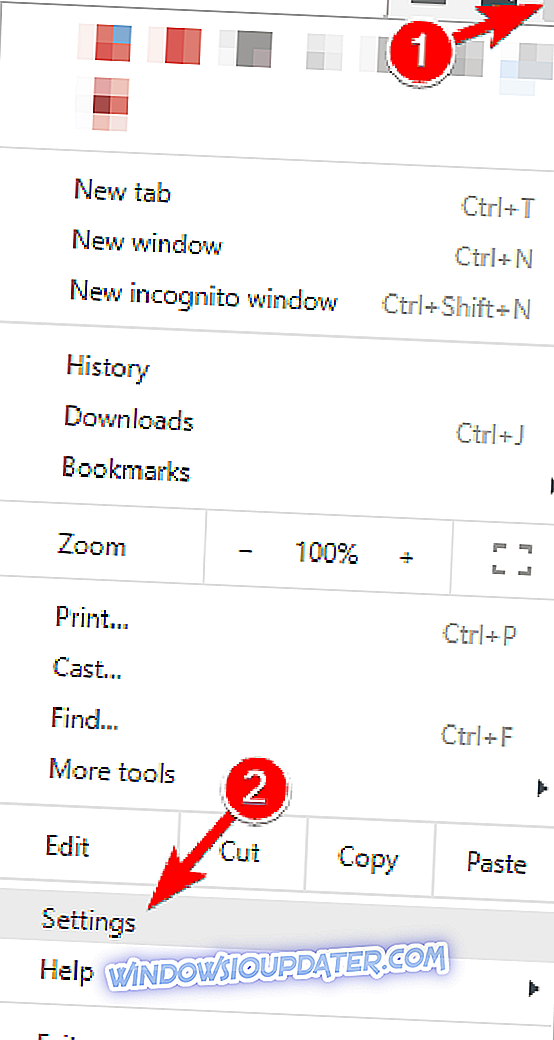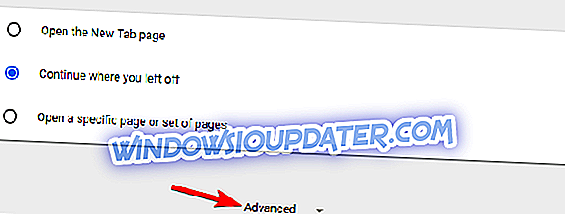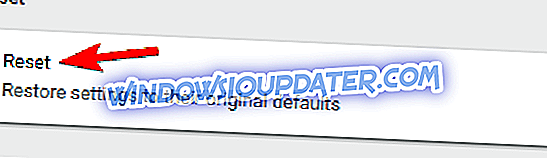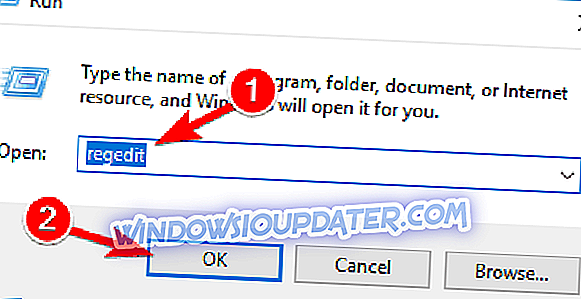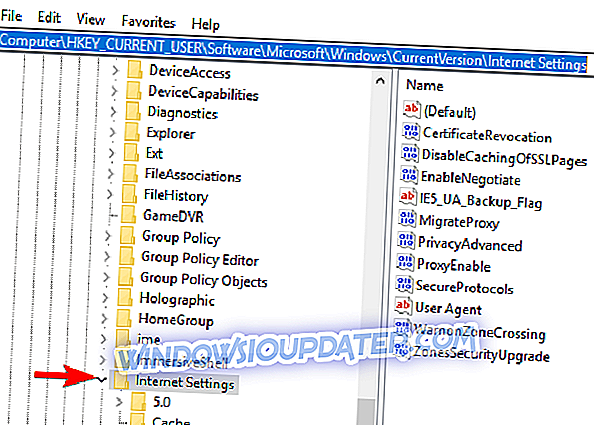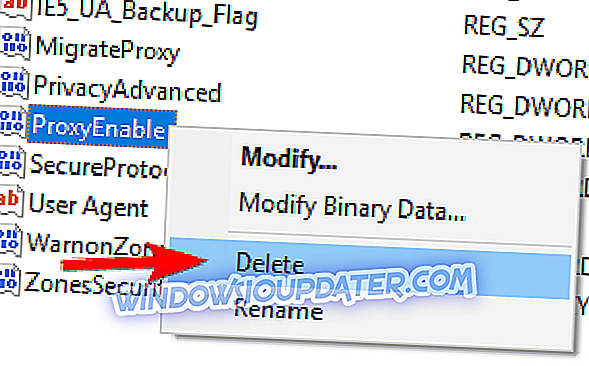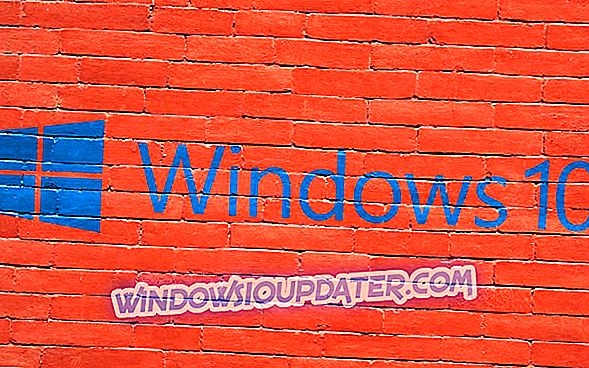Ако добијете поруку о грешци Није могуће повезати се са проки сервером у оперативном систему Виндовс 8 или Виндовс 10, тада ћете сазнати тачно шта је узрок овог проблема и како да га поправите у најкраћем могућем року само следећи линије испод и редоследом, они су представљени.
Грешка "Неспособна да се повежете са проки сервером" у оперативном систему Виндовс 8 или Виндовс 10 може бити узрокована разним разлозима као што је инсталирање проки програма треће стране који би могао да не ради или можда ваш антивирусни програм блокира приступ проки серверу, али ми ћемо тачно видети како да поступамо са овим и спречити да се то понови.
Водич о томе како поправити Није могуће повезивање са проки сервером у оперативном систему Виндовс 8 или Виндовс 10
Није могуће повезати се на грешку проки сервера може да вас спречи да приступите Интернету и када говоримо о проблемима са проки сервером, корисници су пријавили и следеће проблеме:
- Није могуће повезати се са проки сервером Виндовс 10 - Ово је релативно чест проблем у оперативном систему Виндовс 10 и ако се појави овај проблем, требало би да га можете поправити помоћу једног од наших решења.
- Није могуће повезати се са проки сервером Мицрософт Едге - Ова грешка се такође може појавити док користите Мицрософт Едге. Ако имате овај проблем, обавезно поново подесите Интернет подешавања на подразумеване и проверите да ли то помаже.
- Није могуће повезати се на проки сервер Виндовс 10 ВиФи - Понекад се ова грешка може појавити ако покушавате да користите ВиФи везу. Ако имате овај проблем, покушајте да се пребаците на Етхернет везу и проверите да ли то решава проблем.
- Није могуће повезати се са проки сервером Цхроме, РоцкетТаб - Ова грешка се може појавити у Цхроме-у и често је узрокована додатком РоцкетТаб-а. Ако имате овај проблем, вратите Цхроме на подразумевано и уклоните све сумњиве апликације и проширења.
- Грешка у повезивању проки сервера није успела - Ово је још једна уобичајена грешка проки сервера која се може појавити на рачунару. Ако наиђете на овај проблем, свакако испробајте нека од наших рјешења.
Решење 1 - Ресетовање Интернет опција
Према мишљењу корисника, понекад се ова порука о грешци може појавити због ваших поставки интернета. То се може догодити ако ручно промијените поставке, али понекад друге апликације могу извршити промјене без вашег знања. Да бисте решили проблем, морате да вратите поставке на подразумеване вредности на следећи начин:
- ОПШИРНИЈЕ: Поправи: Скипе апликација зауставља рад или се не пријављује у Виндовс 10
- Притисните Виндовс Кеи + С и уђите у интернет опције . Изаберите Интернет опције из менија.
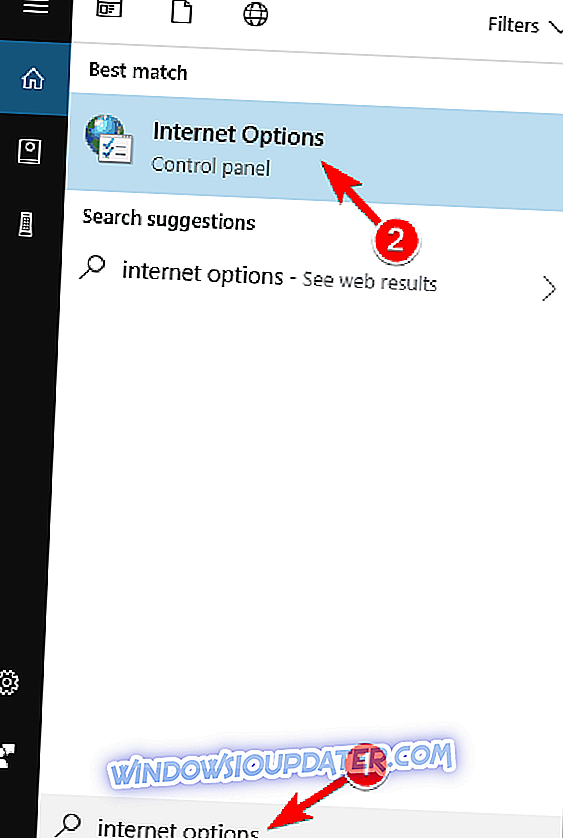
- Када се отвори прозор Интернет Пропертиес, идите на картицу Адванцед . Сада кликните на дугме Ресет .
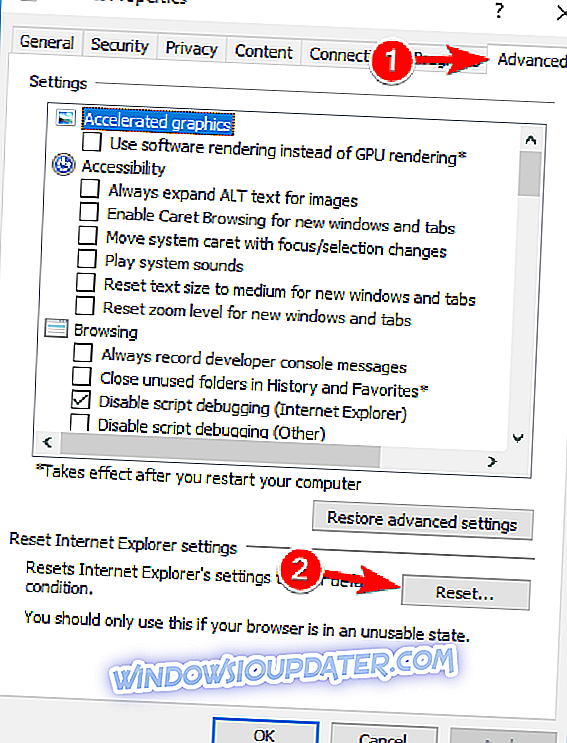
- Означите Избриши личне поставке и кликните на дугме Ресет .
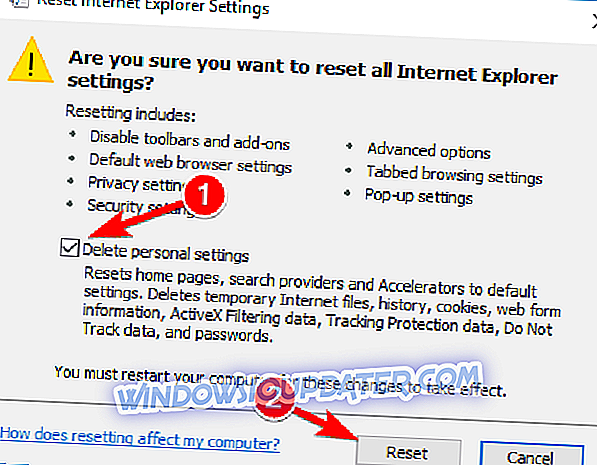
Након тога, ваша Интернет подешавања ће се вратити на подразумеване вредности и проблем са проки сервером ће бити решен.
Решење 2 - Онемогући проки
Ако не можете да се повежете са поруком о грешци проки сервера, покушајте да онемогућите проки. Ово је прилично једноставно и можете то урадити слиједећи ове кораке:
- Отворите прозор Интернет Оптионс .
- Идите на картицу Цоннецтионс и кликните на дугме ЛАН Сеттингс .
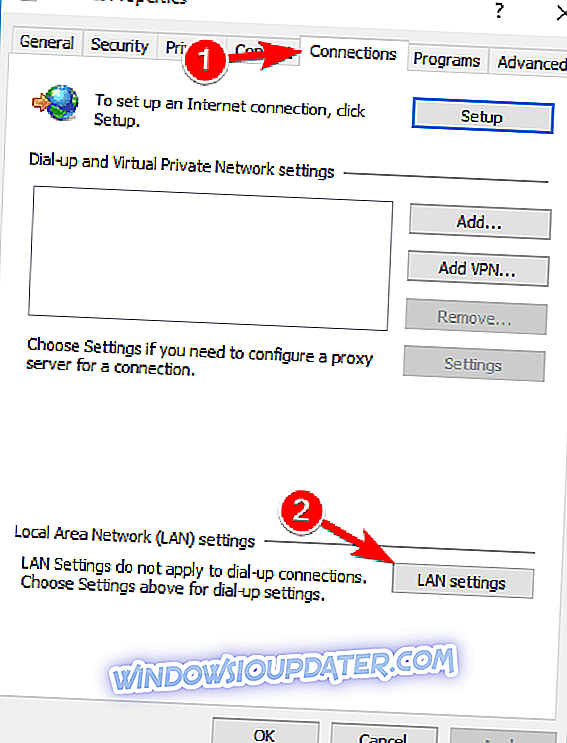
- Поништите избор Користи проки сервер за ЛАН опцију и кликните на ОК да бисте сачували промене.
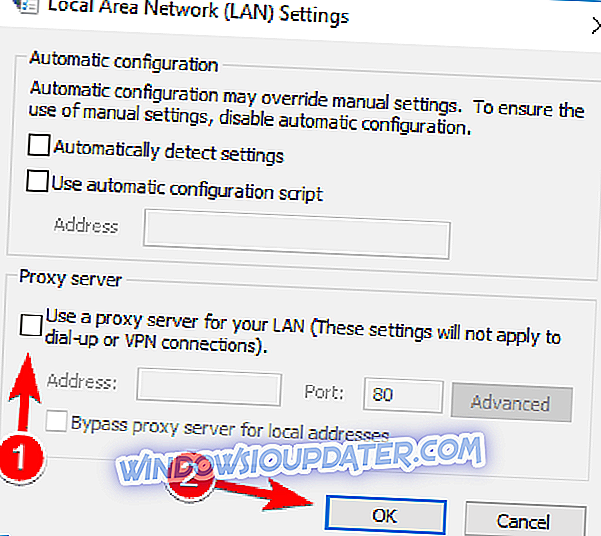
Можете и да онемогућите прокси ради следећег:
- Притисните тастер Виндовс + И да бисте отворили апликацију Подешавања .
- Када се отвори апликација Подешавања, идите на одељак Мрежа и интернет .

- Изаберите Проки из менија на левој страни. У десном окну обавезно искључите све опције.
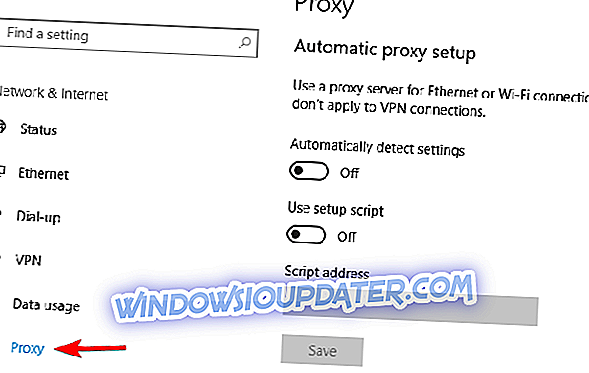
Неколико корисника је изјавило да ово рјешење ради само у сигурном начину рада, стога свакако уђите у Сафе Моде и покушајте ово рјешење од тамо. Када онемогућите проки, проблем би требало да буде у потпуности решен и моћи ћете да приступите Интернету без икаквих проблема.
- ПРОЧИТАЈТЕ ТАКОЂЕР: Мицрософт Сурфаце Салес достигао скоро $ 1 милијарду, иПад је изазван
Решење 3 - Користите ВПН
ВПН је данас уобичајено рјешење за све кориснике који се користе за проки везу. Ове услуге нуде вам везу преко хиљада различитих сервера широм света и на тај начин чувате ваш идентитет. Промјеном ИП адресе и блокирањем долазних напада, ВПН алат може постати ваш најбољи пријатељ. Велики плус таквог алата је да је апликација треће стране и да ће увек радити.
У случају да се не можете повезати са проки сервером, препоручујемо да ЦиберГхост ВПН, најбољи ВПН на тржишту који долази са великом ценом и много корисних функција као што су деблокирање стреаминга, анонимно сурфовање, анонимно буђење и Ви-Фи заштита. Ако желите да будете сигурни да се ваш дигитални отисак не може пратити на интернету и да не можете приступити проки серверу - свакако бисте требали добити ЦиберГхост ВПН.
- Преузми сада Цибергхост ВПН (тренутно 73% попуста)
Решење 4 - Скенирајте свој рачунар на малваре
Ако не можете да се повежете са поруком проки сервера, проблем може бити зараза злонамерним софтвером. Одређени злонамерни софтвер може ометати интернетску везу или промијенити ваше проки поставке без вашег знања.
Да бисте то поправили, потребно је да скенирате рачунар за малваре. Ако тренутни антивирусни програм не може да пронађе ништа, покушајте да користите другу антивирусну апликацију. Ако желите да ваш рачунар остане чист и сигуран од злонамерног софтвера, препоручујемо вам да испробате један од високо оцењених антивируса у наставку:
1. Битдефендер

Битдефендер је тренутно Ворлд'с Нр. 1Антивирус и засигурно заслужује овај наслов. Поред свих сигурносних функција и метода превенције злонамјерног софтвера, он има и Ауто Пилот који вам говори точно оно што морате радити свакодневно како би ваш ПЦ или пријеносно рачунало били сигурни. То је дефинитивно антивирус који сте тражили - интуитиван, ефикасан и добро оптимизован.
- Набавите одмах Битдефендер 2019 (35% попуста)
2. БуллГуард

Овај антивирусни програм је познат по одличном антималваре скенирању, начину играња и бесплатној верзији. Такође има потпуно нови кућни скенер, побољшану детекцију понашања и енд-то-енд енкрипцију приликом преузимања датотека. Ако користите рачунар код куће или за игре - ово је антивирус који вам је потребан.
- Преузми сада Буллгуард бесплатно
3. Малваребитес

То је алат за циљање малваре-а који га чини изузетно ефикасним против било каквих напада. Најновија верзија покреће 24/24 скенирање да би открила све потписе, ау случају да имате апликацију која би могла бити заражена, она је обмотава у 4 сигурносна слоја која завршавају епизоде (акције) које могу користити рањивости у апликацијама тамо где се налазе. Ако преузмете пуно извршних података, ово је сигурносна алатка коју морате инсталирати на ПЦ.
- Набавите Малваребитес
Након скенирања и уклањања малвера са вашег рачунара, проблем би требало да буде потпуно решен.
Рјешење 5 - Користите наредбу ипцонфиг
Ако не можете да се повежете са поруком о грешци проки сервера, проблем може бити повезан са вашом ИП адресом. Међутим, можете да решите тај проблем једноставним покретањем неколико команди у командној линији. Да бисте то урадили, следите ове кораке:
- Покрените Цомманд Промпт као администратор. Да бисте то урадили, само притисните Виндовс Кеи + Кс да бисте отворили мени Вин + Кс и изаберите Цомманд Промпт (Админ) . Ако Цомманд Промпт није доступан, можете користити и ПоверСхелл (Админ) .

- Када се покрене командна линија, покрените следеће команде:
- ипцонфиг / релеасе
- ипцонфиг / ренев
Након извршења обе команде, затворите Цомманд Промпт и проверите да ли се проблем и даље појављује. Као што можете видети, ово је једноставно решење и многи корисници су рекли да је ово решење радило за њих, па слободно испробајте.
Решење 6 - Ресетуј Цхроме поставке на подразумевано
Многи корисници пријавили су да се не могу повезати са поруком о грешци проки сервера док користите Гоогле Цхроме. Међутим, лако можете да поправите то тако да једноставно вратите Цхроме на подразумеване поставке. Имајте на уму да ће овај процес онемогућити сва проширења и избрисати колачиће, тако да ћете морати да их омогућите ручно. Да бисте поново поставили Цхроме, урадите следеће:
- Покрените Цхроме и кликните на дугме Мени у горњем десном углу. Изаберите Сеттингс из менија.
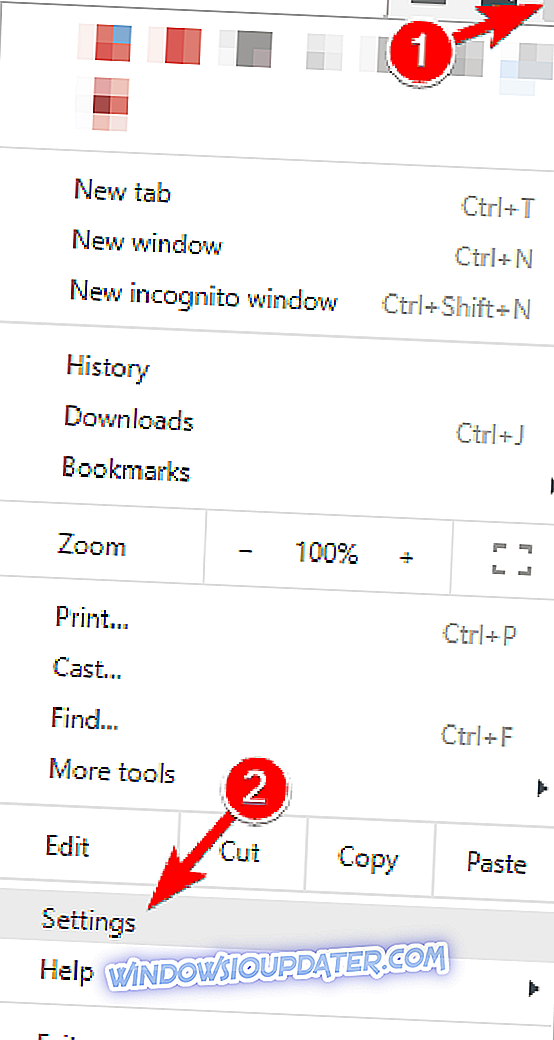
- Када се отвори картица Подешавања, скролујте до краја и кликните на Напредно .
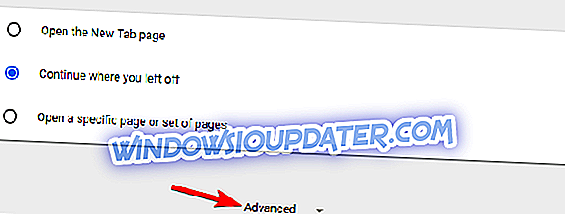
- Дођите до одељка Ресет и кликните на Ресет .
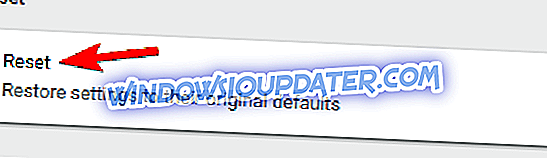
- Сада ће се појавити дијалог за потврду. Кликните на дугме Ресет да бисте потврдили.
- Сачекајте неколико тренутака док се Цхроме поново постави на подразумевано.
Када се процес ресетовања заврши, Цхроме ће користити подразумеване поставке и проблем ће бити решен. Ако је проблем решен, вероватно је да сте инсталирали злонамерно проширење, тако да га треба уклонити из Цхроме-а да бисте спречили да се ова грешка поново појави.
Решење 7 - Уклоните све сумњиве апликације
Понекад се порука о грешци Неспособна за повезивање са проки сервером може појавити ако је на рачунару инсталирана злонамерна апликација. Апликације као што је РоцкетТаб могу узроковати појаву ове грешке, а ако имате неке непознате апликације инсталиране на вашем рачунару, обавезно их уклоните и провјерите да ли то рјешава проблем.
Да бисте решили овај проблем, неопходно је да потпуно деинсталирате злонамерну апликацију са рачунара. Ово укључује уклањање свих повезаних датотека заједно са ставкама регистра. Ове датотеке можете ручно уклонити, али је за то много брже и једноставније користити софтвер за деинсталацију.
Алати попут ИОбит Унинсталлер (бесплатно), Асхампоо Унинсталлер и Рево Унинсталлер могу лако уклонити било коју апликацију заједно са припадајућим датотекама и ставкама регистра. Ако имате злонамерну апликацију коју требате уклонити, обавезно испробајте један од ових алата. Све три апликације имају једноставан и пријатељски кориснички интерфејс, тако да можете без проблема уклонити проблематичне апликације.
8. решење - Измените свој регистар
Други начин да се поправи Не може се повезати на грешку проки сервера је измена вашег регистра. Да бисте то урадили, следите ове кораке:
- Притисните тастер Виндовс + Р да бисте отворили дијалог Рун . Унесите регедит и притисните Ентер или кликните ОК .
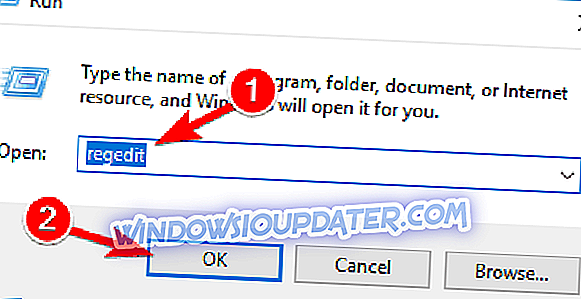
- Када се отвори Регистри Едитор, у левом окну идите на ЦомпутерХКЕИ_ЦУРРЕНТ_УСЕРСфтвареМицрософтВиндовсЦуррентВерсионИнтернет Сеттингс тастер.
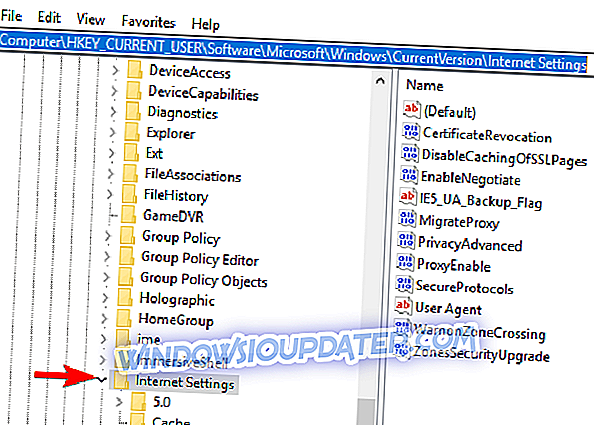
- У десном окну пронађите вриједности ПрокиЕнабле и ПрокиСервер и избришите их. Да бисте то урадили, једноставно изаберите вредност, кликните десним тастером миша и изаберите Избриши . Када се појави дијалог за потврду, кликните на Да .
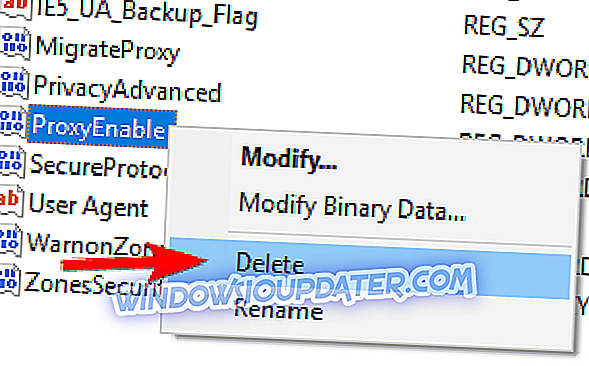
Након што уклоните обје вриједности из вашег регистра, проблем би требао бити ријешен. Ако немате обе вредности у вашем регистру, ово решење вероватно неће радити за вас. Имајте на уму да модификовање вашег регистра може бити потенцијално опасно, стога будите додатне мере опреза. Ако након ових измена наиђете на било какве проблеме, обавезно их вратите и поново креирајте избрисане вредности.
Да ли ваша интернет веза ради након што сте испробали горе наведене методе? Ако је то могуће, можете наставити са својим свакодневним активностима, а такође, ако имате додатних питања, молимо вас да нам пишете испод у одељку за коментаре на страници и видећемо шта можемо да урадимо да вам помогнемо у даљем решавању проблема.